iPhoneが故障したときの対処法 | おすすめiPhone修理店もご紹介

突然iPhoneの電池が落ちたり、バッテリー持ちが悪くなったり、打ちどころが悪く画面が割れたりといったトラブルが発生した場合の対処法について紹介しています。また、アプリが起動しなかったり、バグったりといったトラブルも最近は多いようです。もし自力でどうにもならない場合は、どうすればいいのでしょうか。
この記事の目次
使っているiPhoneが突然動かなくなって困っているけれど修理をすれば高いので、できれば修理をしないで復活してもらえないかと悩んでいないでしょうか。iPhoneの修理は値がはりますし、非公式のお店で修理するうとサポートの対象外になる可能性もあります。
今回はそのようなことで悩んでいる方に向けて、iPhoneが動かなくなった時の対処法や修理の仕方、故障しにくい使い方などを紹介していきます。末永くiPhoneを使いたいと思っている方は参考にしてください。
iPhoneの応急処置の方法

iPhoneの調子が良くない時、修理に出す前にやって欲しいことがあります。案外ちょっとしたことでiPhoneが回復することもあるので、ぜひ試してみましょう。
再起動してみる
iPhoneのフリーズの多くは再起動をすると直る可能性が高いです。一度電源を落としてから、改めて電源をオンにしてみてください。
データやネットサーフィンによって容量が重くなったり、エラー画面で固まったりしてしまった場合は、再起動によってほとんど直ります。ただし、再起動して動くようになってもまたすぐ止まってしまうようであれば、修理に出すか機種変更を検討するのもおすすめです。
強制再起動をしてみる
ボタンを長押しする一般的な電源の切り方では電源が切れない時は、強制再起動という手があります。このやり方を知るだけでiPhoneが復活する確率はぐっと上がります。
強制終了をするには、ホームボタンがあるiPhoneなら「ホームボタンと電源の長押し」です。ただ同時に押すだけではスクリーンショットになりますが、長押しをすることで強制再起動となるのです。
ホームボタンがないiPhoneの場合には「サイドボタンと音量ボタンを同時に長押し」です。音量ボタンは+でも-でも構いません。
再度電源がついて電話やネット通信が問題なく使えれば再起動は成功です。他の操作ができなくても使える場合の多い強制再起動ですが、実はリスクもあるので次のようなことに注意してください。
バッテリーをチェック
画面がつかなくなっている時に、意外に多いのがバッテリー切れに気づかないパターン。いくら強制再起動が万能といっても、バッテリーが切れていては反応しません。
画面が黒くなって反応しない場合は、一度バッテリーに接続してみましょう。
画面が真っ暗な場合でも有効
画面が真っ暗な場合でも強制再起動は試してみてください。画面が暗いと電源が入っていないように見えますが、実は黒い画面のままスリープしている場合もあります。
画面が黒いまま動かない時も、一度は強制終了を試してみましょう。
データが消える恐れも
iPhoneが動かないときには役立つ強制終了ですが、注意しなければならないこともあります。もし更新されていない作業中のデータがあれば、作業前の状態になってしまうことがあります。
さらにひどい場合には端末内のデータが全て消えてしまう可能性もゼロではありません。スマホが動かなければデータがあっても仕方ないので強制終了するしかありませんが、強制終了は最後の手段として考えましょう。
アプリの再インストール
スマホが使えないわけではなく、アプリ単体で使えないケースもあります。「アプリが開かない」「通知が届かない」といったような事態です。何をやっても改善されない場合は、一度アプリをアンインストールしてから再インストールしましょう。
- アプリのアイコンを一定時間長押し
- アイコンが揺れだす
- ×を押すとアンインストールできる
- 改めてアプリを再インストールする
この時もアプリのデータが消える可能性があるので、慎重に行いましょう。
SIMの抜き差し
画面はついているけどボタンの反応がない場合には、SIMカードを一度抜いて挿してみましょう。普段SIMカードを抜くことがないので抵抗があると思いますが、やり方は簡単です。
SIMが入っているのは、端末側面にある小さな穴の部分です。小さな穴を押すための専用ツールもありますが、クリップを折り曲げて使うことも可能です。
SIMを抜き差しすることで、電源を再起動したのと同じようなことがおきます。iPhoneを落としたりすると、SIMの位置がずれて使えなくなることもあるので試してみてください。


どのくらいおトクなの?
をもとに算出
プランをみつけよう
機内モードにしてから戻す
SIMの抜き差しをするのは面倒な人におすすめなのが機内モードにしてから戻す方法です。
一度機内モードにするとデータ通信が止まり、SIMカードを抜いたのと同じ状態になります。機内モードから戻すことで、SIMカードを改めて挿すのと同じ効果があるのです。
機内モードにするには設定画面から行えます。急に圏外になったり電波が悪い時に試してみてください。
公式Webサイト | 公式Webサイト | 公式Webサイト |
公式サイト | ||
iPhoneを修理する方法

上の方法を全て試しても、全く効果がない場合にはiPhoneを修理に出すしかありません。修理をするにはいくつか方法があるので見ていきましょう。
Appleで修理する
iPhoneのメーカーであるAppleに直接修理を依頼する方法です。Appleでは画面の故障から、バッテリーやホームボタン、水没に関する故障まで幅広く対応しています。さらに依頼方法として「配送修理」と「持ち込み修理」の2択を用意しています。
Appleで修理を行う場合、AppleCareという保証サービスに加入しているかどうかで料金は大きく異なります。保証に加入していれば最大2回まで安く修理してもらうことができるので、故障が怖い方は加入してみるといいでしょう。Appleでの修理費用の相場は下記の通りです。
【画面損傷の修理】
- AppleCare適用:3,400円
- AppleCare適用外:14,800~16,800円
【ホームボタン、水没、アクセサリ関連の故障】
- AppleCare適用:11,800円
- AppleCare適用外:39,800円
【バッテリー交換】
- AppleCare適用:無償交換
(バッテリーの蓄電容量が本来の80%未満に劣化した場合) - AppleCare適用外:8,800円
キャリア経由で修理を依頼する
iPhoneの修理はキャリアを経由して依頼することもできます。キャリアはiPhone修理のオプションを用意していて、もし加入していれば安く修理してもらうことも可能です。
キャリア自体が修理を行うわけではありませんが、キャリアを経由することで安くなることもあるので相談してみましょう。
修理店に依頼する
非公式のiPhone修理店に修理を依頼することも可能です。修理をする場合はiPhoneの正規品ではないパーツを利用するため、修理費用はAppleにお願いするより抑えられます。
また順番待ちの可能性も低いので、早く修理して欲しい人にとってはおすすめです。しかし、非正規品を使っての修理になるため、再度故障したり修理オプションの適用外になることもあるので注意してください。
【修理店で修理を依頼した場合の修理費用の相場】
- 画面損傷:4,800~15,800円
- ホームボタンの故障:4,800~8,800円
- バッテリー交換:3,800~5,800円
- 水没:6,800円
価格に幅があるのは端末によって修理代金が異なるためです。新しい端末になるほど、修理代金が割高になる傾向があります。
iCracked
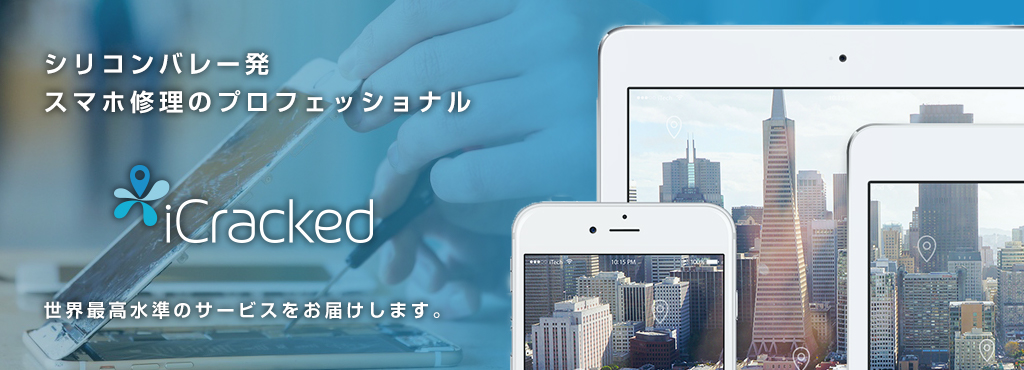
出典:iCraked
そこでおすすめしたいのが、iPhoneの修理店「iCracked」です。
目の前で修理してもらえる上に、高品質パーツを用いて修理してもらえるので、技術力・満足度も他店より優れています。
通常であれば点検費用として3,000円かかりますが、再来店の場合は無料で点検サービスも行なっています。またシンプルな価格表なのでとても分かりやすく追加料金はかかりません。
iPhoneを買い換える
修理ではありませんが、iPhoneの調子が良くないときにはいっそのこと買い換えるのも一つの手です。
保証に入っていなかったり、保証期間が過ぎていると修理費用も高くなってしまいます。高いお金を出して古いiPhoneを使い続けるより、新しいiPhoneを使ったほうが長期的に見るとコスパがよくなるかもしれません。
最新作のiPhoneはもちろん、格安SIMを除けば型落ちのiPhoneが驚きの値段で手に入ります。それこそ修理代金よりも安く変える場合もあるので、ぜひチェックしてみましょう。
公式Webサイト | 公式Webサイト | 公式Webサイト |
公式サイト | ||
iPhoneを長持ちさせる使い方

iPhoneを修理に出さないために、故障しにくい、バッテリーが消耗しにくい使い方で気をつけるのがおすすめです。バッテリーが消耗されるということは端末に負荷をかけていることなので、故障にも繋がりやすいのです。
iPhoneを長持ちさせる方法をいくつか紹介するので普段から気にしてみましょう。
明るさを適切に設定する
iPhoneは画面が明るいほど電池を消耗します。画面の明るさを抑えるだけでバッテリーの消耗を抑えられて充電の回数を減らせるでしょう。
また画面を暗くすることで目の負担も減らせて健康的です。
明るさを調整するには…
- 設定画面から「画面表示と明るさ」を選ぶ
- 「明るさの自動調節」をOFFにする
- 手動で調整
使わないアプリは終了させる
アプリはホーム画面に戻っただけでは終了せず、バックグラウンドで動き続けています。いくつものアプリを開いたままにしておくと、端末への負担も大きくなってしまいます。
使い終わったアプリはまめに消しておくと、端末に無駄な負担をかけずにすみます。ただし、何度も使うアプリをいちいち閉じていると、使うたびに起動しなければならず逆に負担が大きくなります。
1日に何度も開くアプリであれば、バックグラウンドで起動したままにしておいたほうがいいかもしれません。
位置情報サービスをOFFにする
アプリの中には位置情報を取得しているものもあります。地図アプリはもちろんのこと、SNSなどでも位置情報を取得しているアプリは増えています。
位置情報の取得はアプリを開いている間ずっと行われているので、バックグラウンドで開いていても位置情報を取得するために電源を使っています。位置情報を取得するアプリはまめに停止しておきましょう。
WiFiとBluetooth設定をOFFにしておく
WiFiとBluetoothの設定をオンにしておくと、常にWiFiとBluetoothの電波を探します。そのため、WiFiとBluetoothを使わない時は設定をオフにして無駄に負担をかけないようにしましょう。
公式Webサイト | 公式Webサイト | 公式Webサイト |
公式サイト | ||
まとめ

iPhoneは端末の料金が高い上に修理費用も高いので、できるだけ修理をしないで済むように使いたいものです。
端末がいきなり動かなくなっても焦らずに、いろいろ方法を試してみましょう。修理をせずに復活するようであれば、数万円得したことになります。
こちらの記事では、スマホの指紋認証ができない時の対処法と、指紋認証設定手順を解説しています。iPhoneの指紋認証がうまく反応しない時は、一度確認してみてください。



































